이번 글은 암호 설정하는 방법입니다 ㅎㅎ
굉장히 간단한 방법이에요
요즘 개인정보법이 강화되고 있죠
그리고 실제 개인정보를 잘못 유출하면
그게 실수라고 하더라도 회사 내에서는 징계를 받을 위험도 있습니다
그리고 대외적으로는 형사처벌의 문제도 있습니다
물론 이런 일은 거의 없겠지만
한번 걸리면 재수없게 되는 것이죠 ㅋㅋㅋ
그래서 우리는 암호를 설정하여 주고받는 경우도 있습니다

회사 내에서 중요한 업무를 진행하시는 분들은
암호 설정하여 주고받는 경우가 많았을거예요 ㅋㅋㅋ
저 역서 마찬가지고요

1. 파일에 들어갑니다 저장하면서 엑셀을 설정하는 거예요

2. 파일에서 다른이름으로 저장 -> 찾아보기 -> 도구 -> 일반옵션
이 순서로 클릭해줍니다! 그러면 바로!

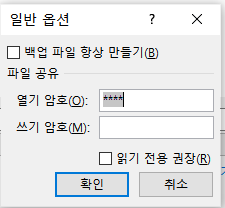
이렇게 창이 뜹니다 여기에 암호를 입력해주면!!!

암호를 다시 입력하는 창이 뜨죠!ㅋㅋㅋ 여기서 암호를 입력하면 됩니다!
굉장히 쉽죠잉!!?!!??!?!?!
이번 포스팅은 굉장히 간단하네용...
끄으으으으으으읕!
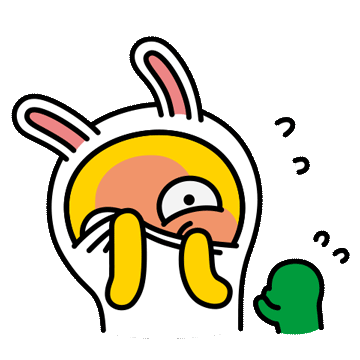
'엑셀 꿀팁' 카테고리의 다른 글
| 엑셀 숫자 천단위 구분 쉼표 넣는 방법 / 엑셀 천단위마다 쉼표 넣는 방법 / 엑셀 숫자 천단위 쉼표 / (0) | 2021.06.05 |
|---|---|
| 엑셀 셀에 메모 남기는 법 / 엑셀 상대방을 위해 메모 남기는 법 / 엑셀 메모 단축기 (0) | 2021.06.05 |
| 엑셀 날짜 자동채우기 / 엑셀 날짜 자동으로 증가하게 하는 방법!! (0) | 2021.06.05 |
| 엑셀 enter 눌렀을 때 방향 정하는 방법 / 엑셀 enter 눌렀을 때 아래로 가게 하는 법 (1) | 2021.06.03 |
| #VALUE! 뜨는 이유! (0"개") / 엑셀 단위 '개' 넣어서 숫자 계산하는 법 / 엑셀 N개 입력 및 계산하기 (0) | 2021.06.02 |



